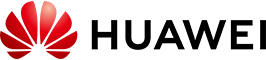Back to Main Menu
Huawei Websites
- Corporate
- Corporate news and information
- Consumer
- Phones, laptops, tablets, wearables & other devices
- Enterprise
- Enterprise products, solutions & services
- Carrier
- Products, solutions & services for carrier networks
- Huawei Cloud
- Cloud products, solutions & services
Select a Country or Region
- Australia - English
- Brazil - Português
- Canada - English
- China - 简体中文
- Europe - English
- France - Français
- Germany - Deutsch
- Ireland - English
- Italy - Italiano
- Japan - 日本語
- Kazakhstan - Қазақ тілі
- Kazakhstan - Pусский
- Kenya - English
- Korea - 한국어
- Malaysia - English
- Mexico - Español
- Mongolia - Mонгол
- New Zealand - English
- Netherlands - Nederlands
- Poland - Polski
- Romania - Română
- Russia - Pусский
- Singapore - English
- South Africa - English
- Spain - Español
- Switzerland - Deutsch
- Switzerland - Français
- Switzerland - Italiano
- Switzerland - English
- Thailand - ภาษาไทย
- Turkiye - Türkçe
- Ukraine - Українська
- United Kingdom - English
- Uzbekistan - Pусский
- Uzbekistan - O’zbek
- Vietnam - Tiếng Việt
- Global - English
Search History
 Clear
Clear
 Clear
Clear
Quick Links
This site uses cookies. By continuing to browse the site you are agreeing to our use of cookies. Read our privacy policy